วิธีซ่อมสาย LCD ของแล็ปท็อป (7 ขั้นตอน)
ความสะดวกสบายที่ได้จากการพกพาของคอมพิวเตอร์แล็ปท็อปอาจเป็นอุปสรรคหากหน้าจอทำงานผิดปกติ คุณไม่สามารถเชื่อมต่อจอภาพใหม่อย่างง่ายๆ กับระบบเดสก์ท็อปได้ หากไฟด้านหลังบนจอภาพผลึกเหลว (LCD) ของแล็ปท็อปล้มเหลว คุณจะไม่สามารถเห็นภาพใดๆ ในการแก้ไขปัญหานี้ บอร์ดอินเวอร์เตอร์ทั้งหมดและสายเคเบิล LCD ที่เชื่อมต่อจะต้องเปลี่ยนด้วยตนเอง
ขั้นตอนที่ 1
ตรวจสอบคู่มือที่มาพร้อมกับแล็ปท็อปของคุณหรือนำทางเว็บเบราว์เซอร์ของคุณไปยังส่วนสนับสนุนของเว็บไซต์ของผู้ผลิต ค้นหาว่าคุณต้องการบอร์ดอินเวอร์เตอร์รุ่นใดสำหรับคอมพิวเตอร์ของคุณ ซื้อบอร์ดอินเวอร์เตอร์ที่เข้าชุดกัน
ขั้นตอนที่ 2
ปิดระบบปฏิบัติการของแล็ปท็อปทั้งหมด ปิดฝาหน้าจอ LCD พลิกแล็ปท็อปทั้งเครื่องโดยให้ด้านล่างสุดของเคสหันเข้าหาคุณ หาสลักปลดแบตเตอรี่แล้วกดลงด้วยมือข้างเดียว ใช้มืออีกข้างดึงแบตเตอรี่ออกจากเคสแล้ววางแบตเตอรี่แล็ปท็อปไว้ข้างๆ
ขั้นตอนที่ 3
พลิกคอมพิวเตอร์แล็ปท็อปกลับด้านและเปิดหน้าจอ LCD สำรอง เลื่อนวัตถุที่แบนและบาง เช่น ไขควง เข้าไปใต้รอยต่อของกรอบพลาสติกใต้หน้าจอ LCD โดยตรง ขยับไขควงขึ้นและลงเบาๆ จนกว่ากรอบจะหลุดออกจากเคส ยกฝาขึ้นและตรวจสอบว่ามีสายต่อกับเมนบอร์ดหรือไม่ ถอดสายเคเบิลหากมี ตั้งกรอบไว้ด้านข้าง
ขั้นตอนที่ 4

หาตำแหน่งจุกยางตามขอบและด้านบนของหน้าจอ LCD ดึงตัวกั้นออกจากเคสโดยสอดวัตถุแบนๆ ข้างใต้แล้วดึงออกมาหาคุณ ใช้ไขควงดึงสกรูที่ซ่อนอยู่ใต้ตัวหยุดออก
ขั้นตอนที่ 5
ดึงปลอกบนหน้าจอออกเข้าหาตัว นำออกจากแล็ปท็อปทั้งหมดแล้วพักไว้ ค้นหาบอร์ดอินเวอร์เตอร์ที่ด้านล่างของหน้าจอและค้นหาสายเคเบิลที่วิ่งจากบอร์ดอินเวอร์เตอร์ไปยังเมนบอร์ด ดึงแถบเทปบนกระดานออกแล้วถอดสกรูที่ยึดเข้าที่ หากมีอยู่ในแล็ปท็อปรุ่นของคุณโดยเฉพาะ ถอดสายเคเบิลออกจากเมนบอร์ด
ขั้นตอนที่ 6
ถอดบอร์ดอินเวอร์เตอร์และสายเคเบิลออกแล้วทิ้ง วางบอร์ดอินเวอร์เตอร์สำรองเข้าที่ และเชื่อมต่อสายเคเบิลใหม่เข้ากับพอร์ตที่เกี่ยวข้องบนเมนบอร์ด ใส่ฝาครอบกลับเข้าไปใหม่บนหน้าจอ LCD แล้วใส่สกรูและตัวหยุดยางกลับเข้าที่
ต่อสายเคเบิลมาเธอร์บอร์ดเข้ากับกรอบพลาสติกอีกครั้ง และวางฝากลับเข้าไปในเคสแล็ปท็อป ใส่แบตเตอรี่กลับเข้าไปในแล็ปท็อปและเปิดเครื่อง รอให้โลโก้ของผู้ผลิตปรากฏบนหน้าจอเพื่อให้แน่ใจว่าคุณได้ติดตั้งบอร์ดอินเวอร์เตอร์และสายเคเบิลใหม่อย่างถูกต้อง









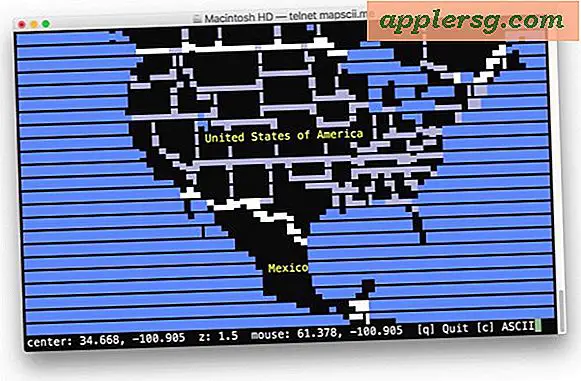

![iPhone อารมณ์ขัน: ดูคนคิดว่ามินิ iPad เป็น iPhone ใหม่ [วิดีโอ]](http://applersg.com/img/fun/342/iphone-humor-watch-people-think-an-ipad-mini-is-new-iphone.jpg)
